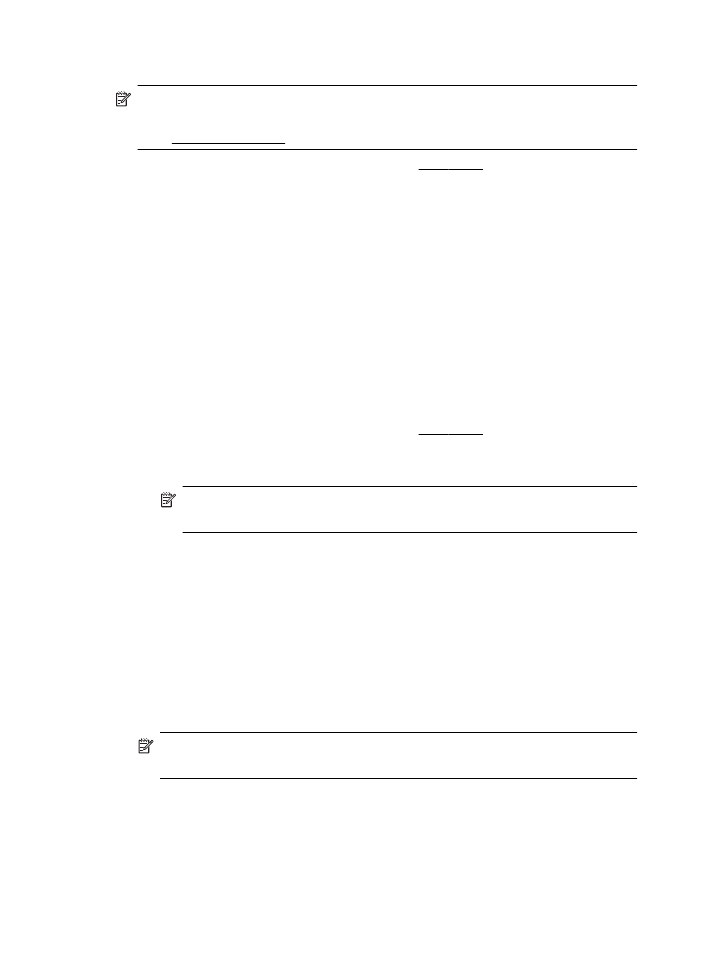브로셔 인쇄(Mac OS X)
브로셔
인쇄(Mac OS X)
1. 용지함에 용지를 넣습니다. 자세한 내용은 용지 넣기를 참조하십시오.
2. 용지 크기 선택:
a. 소프트웨어 응용 프로그램의 파일 메뉴에서 페이지 설정을 클릭합니다.
참고 페이지
설정 메뉴 항목이 보이지 않을 경우, 세 번째 단계로 이
동합니다
.
b. 형식 팝업 메뉴에서 사용하려는 프린터를 선택했는지 확인합니다.
c. 용지 크기 팝업 메뉴에서 용지 크기를 선택한 후 확인(OK)을 클릭합니
다
.
3. 소프트웨어 응용 프로그램의 파일 메뉴에서 인쇄를 클릭합니다.
4. 사용하려는 프린터를 선택했는지 확인합니다.
5. 용지 크기 팝업 메뉴에서 용지 크기를 선택합니다(메뉴에 표시될 경우).
6. 팝업 메뉴의 용지 종류/품질을 클릭한 후 아래 설정 값을 선택합니다.
•
용지
종류: 적합한 브로셔 용지 종류
•
품질
: 표준 또는 최상
참고 이러한
옵션이 없을 경우, 프린터 팝업 메뉴 옆에 있는 펼쳐 보기
삼각형
또는 자세히 보기를 클릭합니다.
7. 원하는 기타 인쇄 설정을 선택한 다음 인쇄를 눌러 인쇄를 시작합니다.
제
2 장
30
인쇄